IFP52: Aplicaciones preinstaladas
Tu IFP52 viene preinstalado con cierto software para mejorar el aula. Estas aplicaciones no se pueden eliminar, pero se pueden ocultar.
 myViewBoard Whiteboard
myViewBoard Whiteboard
Accede a una aplicación de pizarra digital completamente equipada en tu ViewBoard. myViewBoard Whiteboard ofrece herramientas esenciales de pizarra, como bolígrafos, borradores, formas, herramientas matemáticas y más, además de herramientas interactivas y multimedia para todas tus necesidades de enseñanza.
 Vista general del lienzo y las herramientas de myViewBoard Whiteboard.
Vista general del lienzo y las herramientas de myViewBoard Whiteboard.
Para empezar con Whiteboard, te recomendamos que tengas tu cuenta de myViewBoard lista para que puedas iniciar sesión y aprovechar los beneficios de myViewBoard Entidades.
Obtén información sobre el área de trabajo de Whiteboard, todas sus características y mucho más en nuestra guía de myViewBoard Whiteboard.
 myViewBoard Manager
myViewBoard Manager
myViewBoard Manager proporciona una forma de administrar tus dispositivos ViewSonic desde una consola web. Asocia tu ViewBoard con Manager para permitir que el administrador de TI administre tu ViewBoard de forma remota.
Al hacerlo, podrás apagarlo, ajustar el volumen, agregar Wi-Fi, actualizar el firmware, enviar mensajes y ¡mucho más! Con Manager Avanzado, puedes hacer aún más, como transmitir multimedia, programar tareas automatizadas y preconfigurar perfiles de dispositivos.
Aprende los conceptos básicos de Manager y luego cómo asociar tu ViewBoard con el Manager de tu entidad.
 myViewBoard Display
myViewBoard Display
Para compartir de manera conveniente la pantalla de un dispositivo de escritorio en tu ViewBoard, utiliza myViewBoard Display. ¡Todo lo que necesitas es una conexión a Internet y un navegador en tu dispositivo de transmisión!
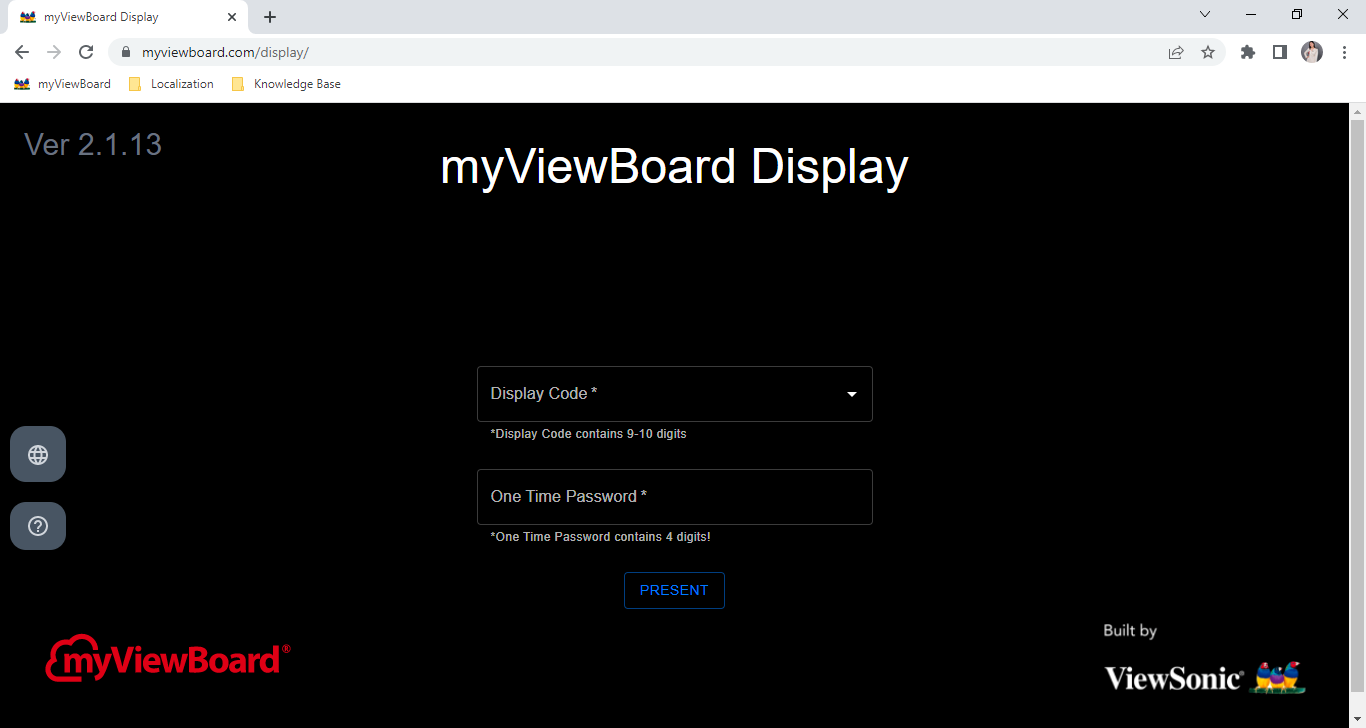 Pantalla de envío en un dispositivo de escritorio.
Pantalla de envío en un dispositivo de escritorio.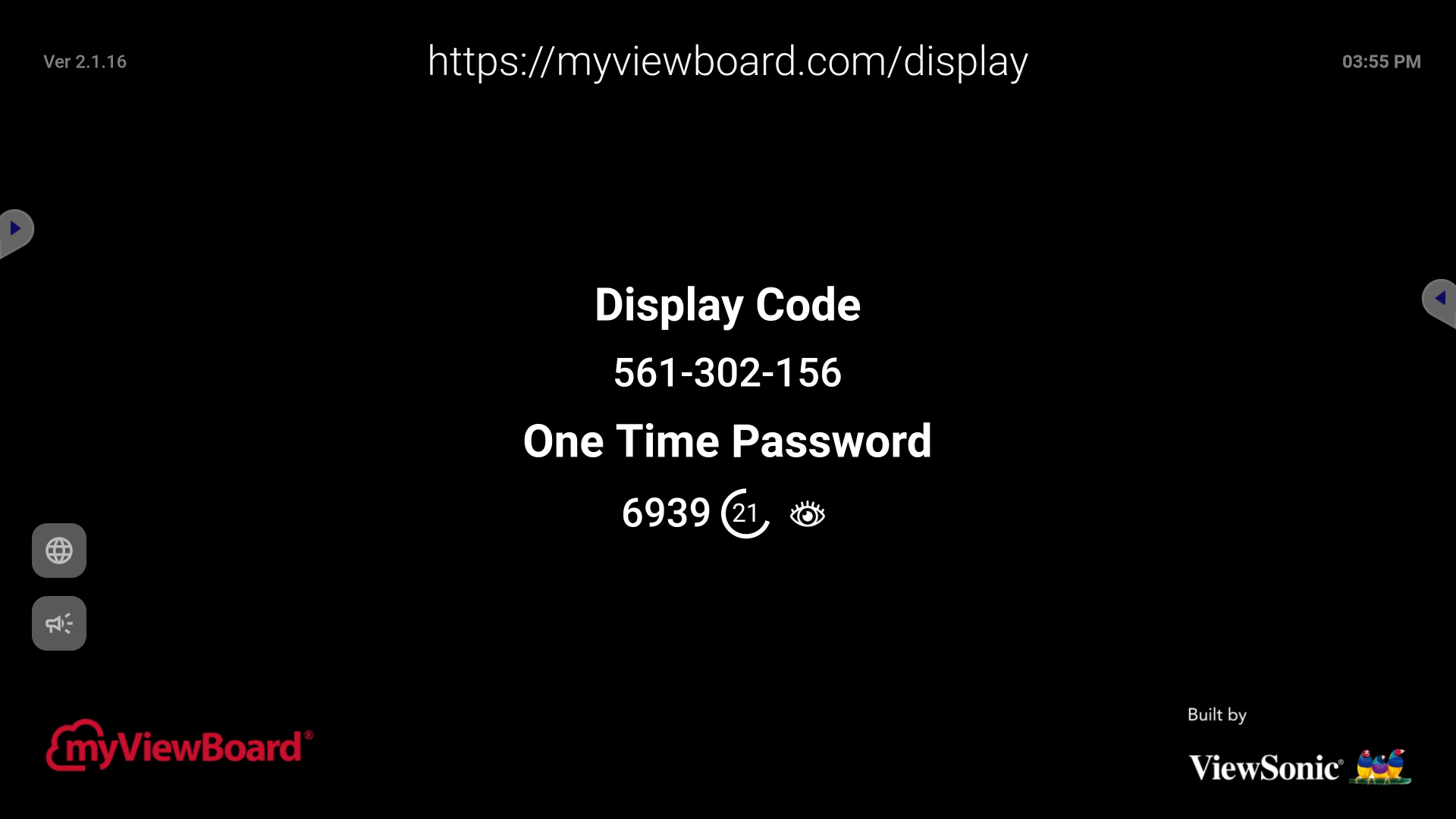 Dispositivo receptor en ViewBoard.
Dispositivo receptor en ViewBoard.
Aprende cómo configurar la transmisión en nuestra guía de myViewBoard Display.
 vCast
vCast
Otra solución de transmisión en tu ViewBoard es vCast. Compatible tanto con dispositivos móviles como de escritorio, necesitarás que todos los dispositivos estén en la misma red y, luego, simplemente seguir algunas instrucciones en pantalla desde la aplicación.
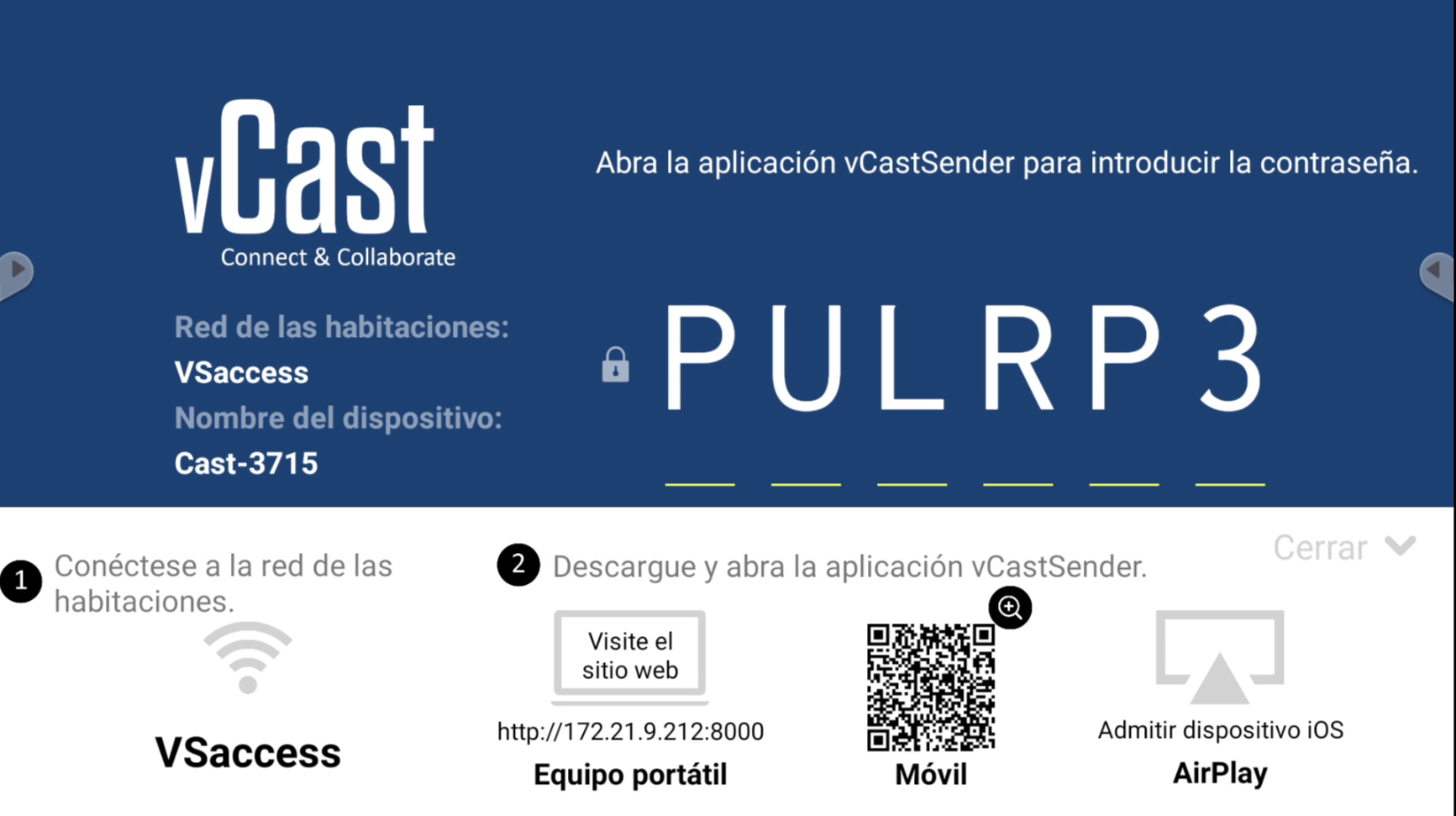 Pantalla de inicio de vCast con instrucciones.
Pantalla de inicio de vCast con instrucciones.
Obtén información detallada sobre diferentes escenarios al configurar y usar vCast.
 myViewBoard Record
myViewBoard Record
Tu ViewBoard incluye myViewBoard Record para grabar toda la actividad en pantalla para que luego puedas guardarla y compartirla con tu clase.
Aprende más en nuestro artículo de myViewBoard Record.
 myViewBoard Live
myViewBoard Live
Tu ViewBoard también incluye myViewBoard Live para transmitir en vivo toda la actividad en pantalla a una audiencia.
Aprende más en nuestro artículo de myViewBoard Live.
Otras aplicaciones
 vSweeper
vSweeper
Elimina datos innecesarios y archivos no deseados con vSweeper.
 Pantalla de inicio de vSweeper.
Pantalla de inicio de vSweeper.
También puedes personalizar la configuración avanzada según tus necesidades.
 Configuración avanzada en vSweeper.
Configuración avanzada en vSweeper.
 Bloqueo de pantalla
Bloqueo de pantalla
Con el Bloqueo de pantalla, habilita un requisito de contraseña después de abrir la aplicación ScreenLock.
Para configurar una contraseña, puedes hacerlo en la propia aplicación o en la configuración de ViewBoard.
- Ve a: Configuración > Protección > Contraseña para bloqueo de pantalla o abre la aplicación ScreenLock en la lista de aplicaciones.
- Selecciona Establecer contraseña e ingresa una nueva contraseña de cuatro (4) dígitos.
- Después de ingresarla, presiona Aceptar.
- Ahora, al abrir la aplicación ScreenLock, la pantalla se bloqueará y requerirá la contraseña previamente establecida.
Navegador integrado y Chromium
Utiliza navegadores estándar para navegar por la web y tus sitios web educativos favoritos.
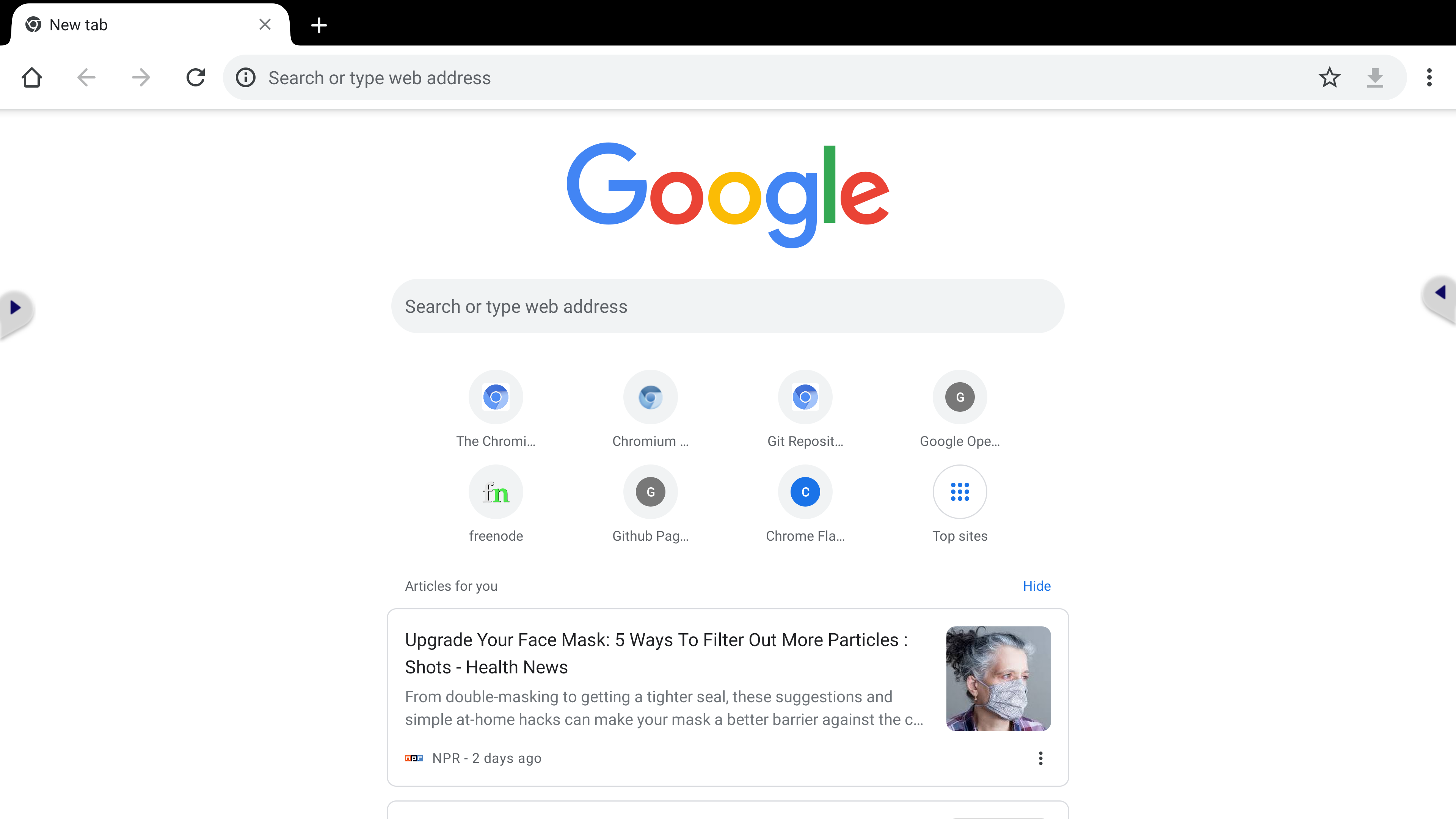 Chromium después de lanzar el navegador por primera vez.
Chromium después de lanzar el navegador por primera vez.
Guarda tus sitios web más visitados como marcadores presionando el botón de estrella 
OfficeSuite
Para los profesores que deseen ver archivos de Microsoft Office y otros tipos de archivos, OfficeSuite proporciona una solución ligera. Abre archivos DOCX, XLSX, PPTX, PDF y más tipos de archivos.
Además, crea y guarda tus propios archivos para usarlos más tarde.
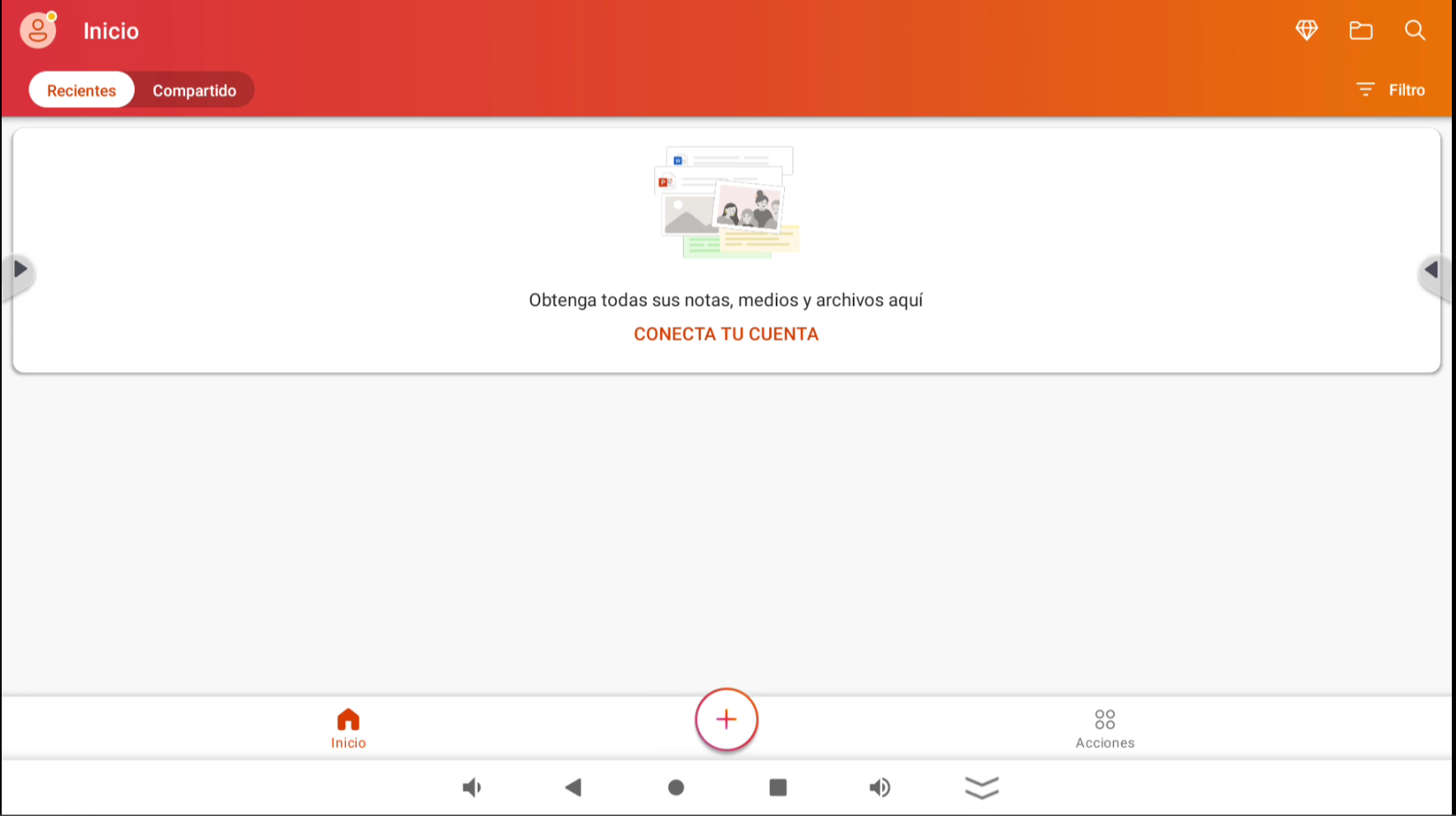 Pantalla de inicio de OfficeSuite.
Pantalla de inicio de OfficeSuite.
 Carpetas
Carpetas
Navega por las carpetas de dispositivos para localizar y organizar tus archivos deseados.
 Aplicación de Carpetas.
Aplicación de Carpetas.
Menú de tipos de archivos
Encuentra las siguientes carpetas predeterminadas:
Carpeta |
Descripción |
|---|---|
| Whiteboard | Archivos de myViewBoard Whiteboard. |
| Documentos | Archivos de documentos, presentaciones y hojas de cálculo. |
| Imágenes | Archivos de imágenes (como capturas de pantalla). |
| Videos | Archivos de video. |
| Audio | Archivos de audio. |
| Archivos comprimidos | Archivos comprimidos. |
| APK | Archivos APK. |
Resumen de navegación de archivos
Para mover, copiar o eliminar archivos (con más opciones disponibles), primero debes presionar el botón Seleccionar. Luego, estarán disponibles las siguientes opciones:

 Inicio
Inicio
 -0-2-1-4 para borrar la contraseña anterior.
-0-2-1-4 para borrar la contraseña anterior.